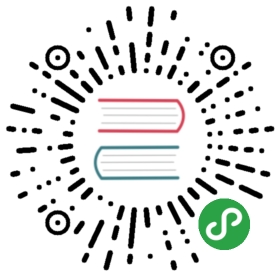使用速度属性
为了给你更多的灵活性,这里有两个 速度属性 :vx和 vy去控制精灵的运动速度。 vx被用来设置精灵在x轴(水平)的速度和方向。vy被用来设置精灵在y轴(垂直)的速度和方向。 他们可以直接更新速度变量并且给精灵设定这些速度值。这是一个用来让你更方便的更新交互式动画的额外的模块。
第一步是给你的精灵创建vx和vy属性,然后给他们初始值。
cat.vx = 0;cat.vy = 0;
给vx和vy设置为0表示精灵静止。
接下来,在游戏循环中,更新vx和vy为你想让精灵移动的速度值。然后把这些值赋给精灵的x和y属性。下面的代码讲明了你如何利用该技术让cat能够每帧向右下方移动一个像素:
function setup() {//Create the `cat` spritecat = new Sprite(resources["images/cat.png"].texture);cat.y = 96;cat.vx = 0;cat.vy = 0;app.stage.addChild(cat);//Start the game loopapp.ticker.add(delta => gameLoop(delta));}function gameLoop(delta){//Update the cat's velocitycat.vx = 1;cat.vy = 1;//Apply the velocity values to the cat's//position to make it movecat.x += cat.vx;cat.y += cat.vy;}
当你运行这段代码,猫会每帧向右下方移动一个像素::

如果你想让猫往不同的方向移动怎么办?可以把它的 vx 赋值为 -1让猫向左移动。可以把它的 vy 赋值为 -1让猫向上移动。为了让猫移动的更快一点,把值设的更大一点,像3, 5, -2, 或者 -4。
你会在前面看到如何通过利用vx和vy的速度值来模块化精灵的速度,它对游戏的键盘和鼠标控制系统很有帮助,而且更容易实现物理模拟。